Windows10系统之家 - 安全纯净无插件系统之家win10专业版下载安装
时间:2020-08-20 20:24:40 来源:Windows10之家 作者:huahua
最近有用户遇到棘手的事情,用户向我咨询win10电脑怎么格式化,想必大家应该也遇到过同样的问题,也为此而烦恼。不会的朋友别担心,接下来今天小编就给大家演示下win10电脑格式化教程,具体步骤如下:
win10电脑怎么格式化
1.点击win键,选择设置的图标。
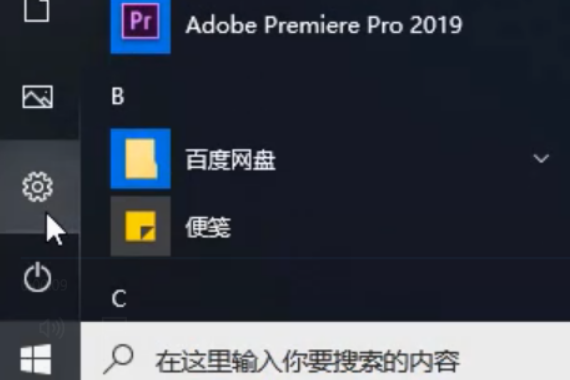
2.进入到设置页面中,点击更新和安全。
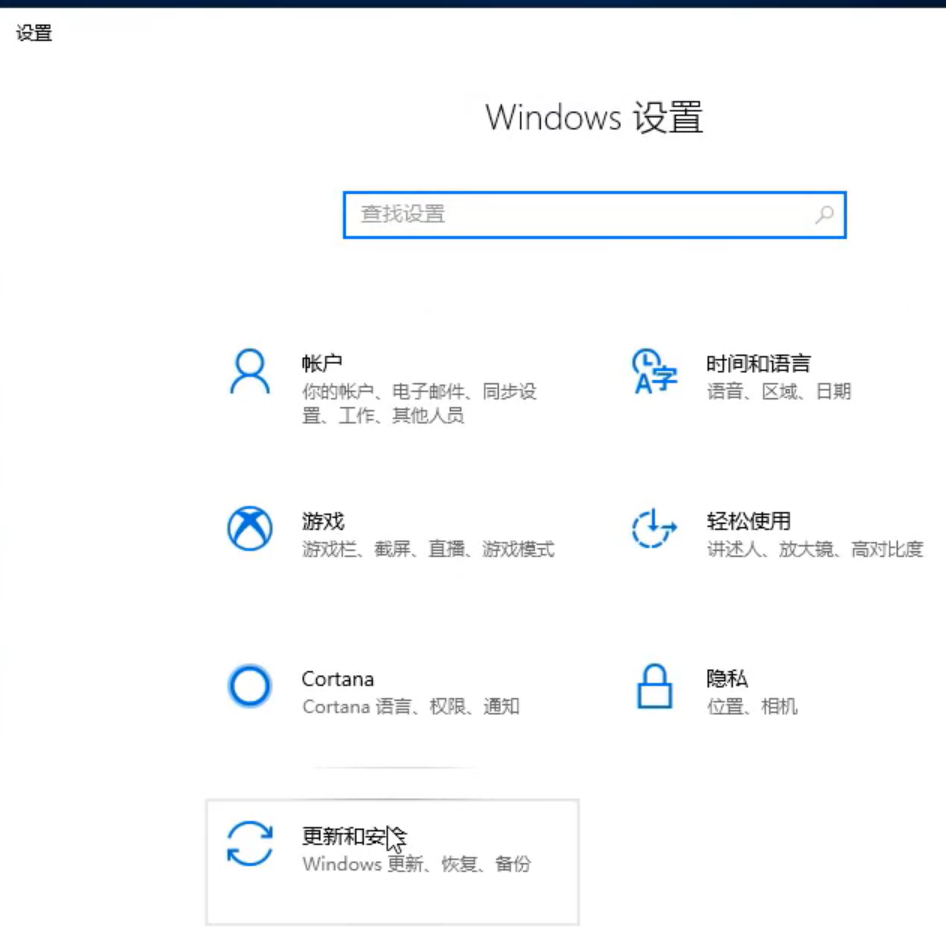
3.接着在左边的菜单中点击恢复,重置此电脑点击开始。
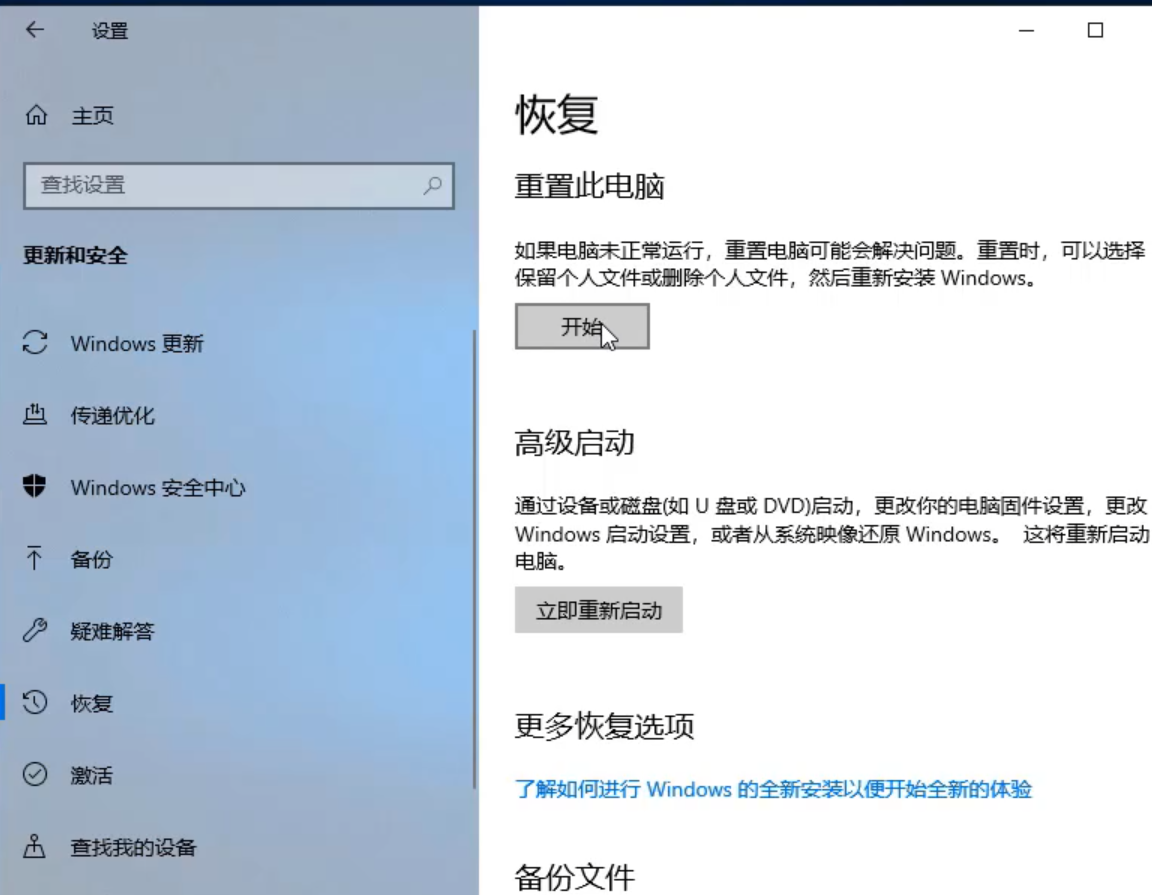
4.点击删除所以的内容,电脑重新启动即可。
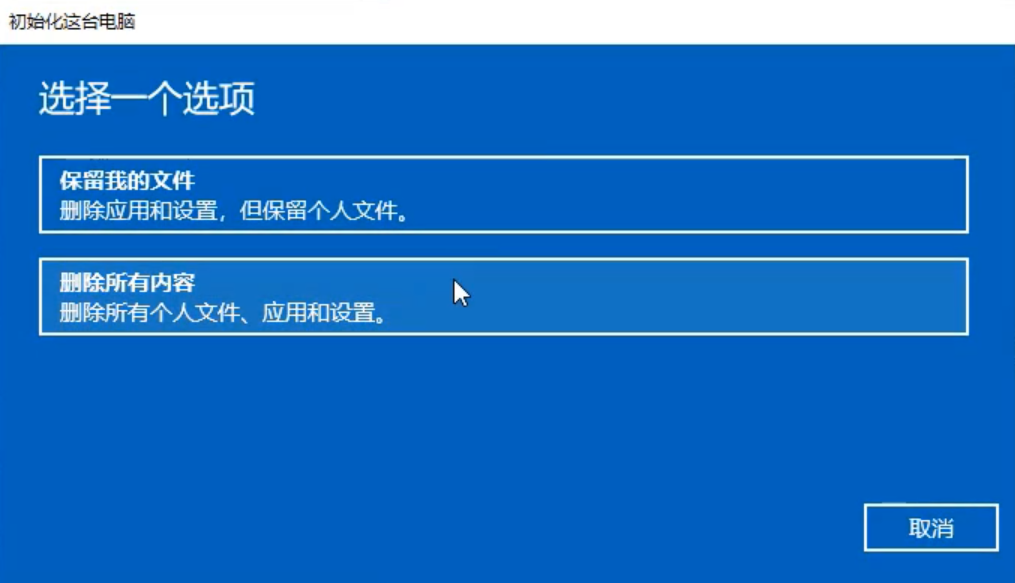
上述是电脑怎么格式化win10的教程,是不是很简单~
热门教程
热门系统下载
热门资讯





























